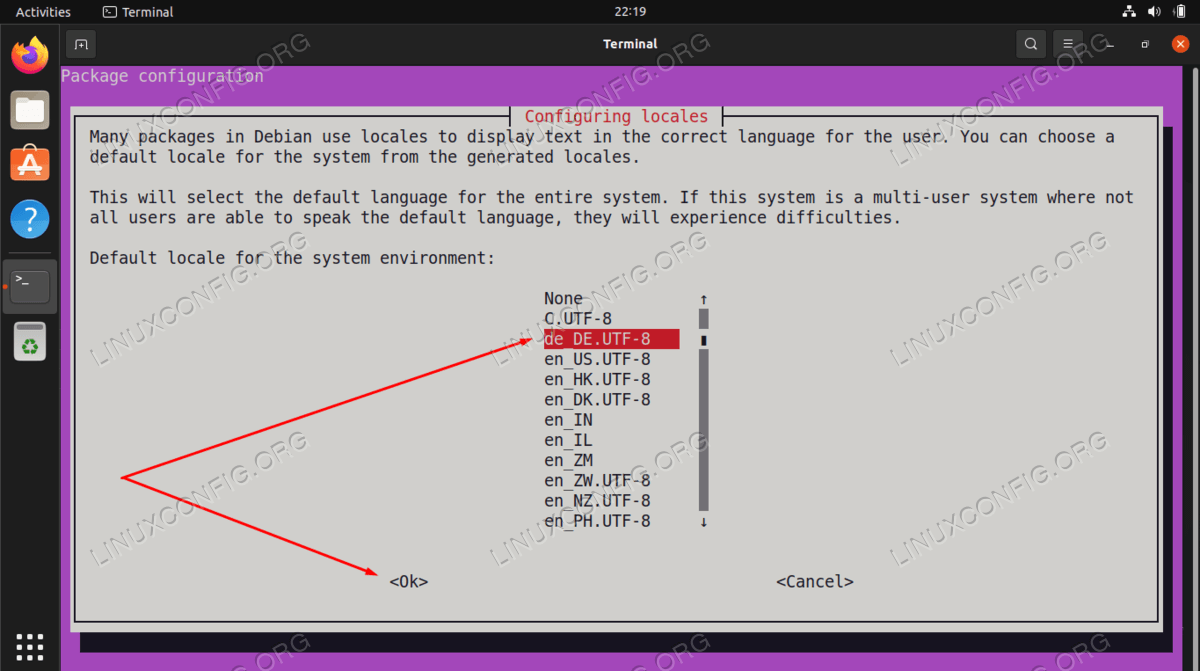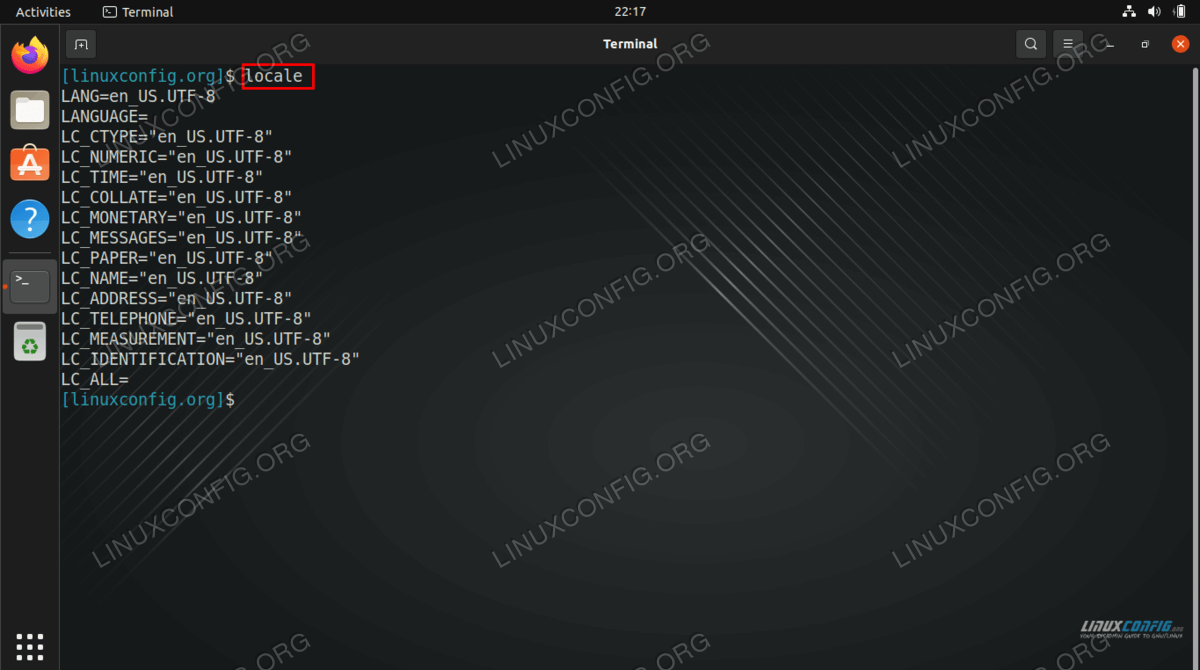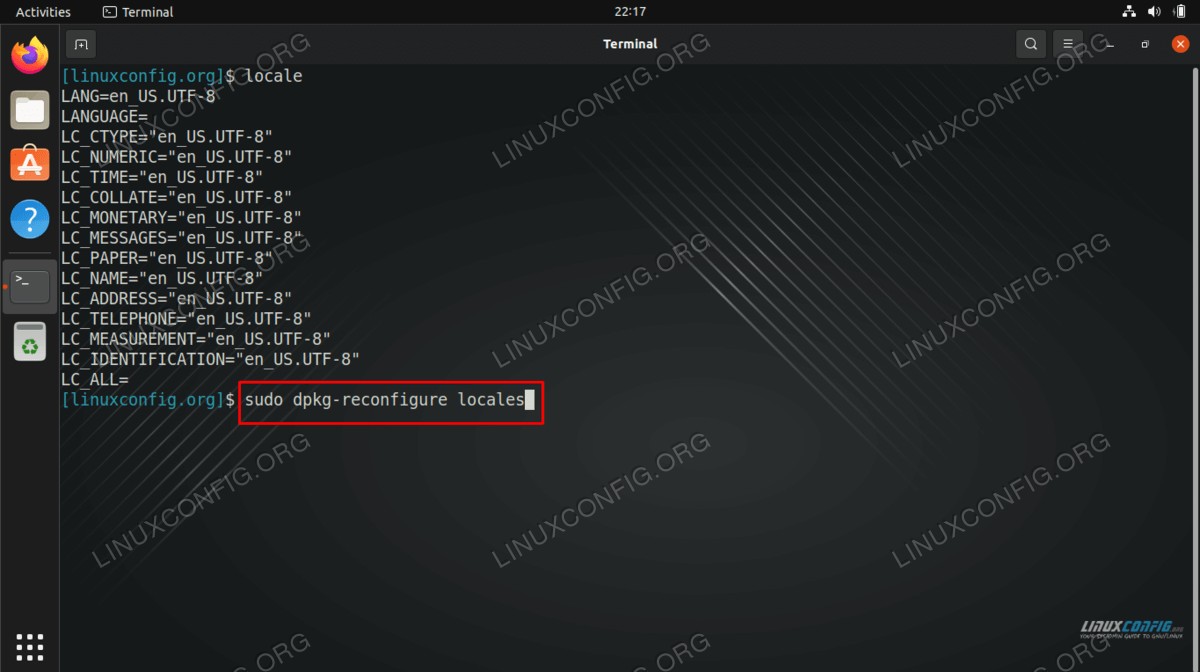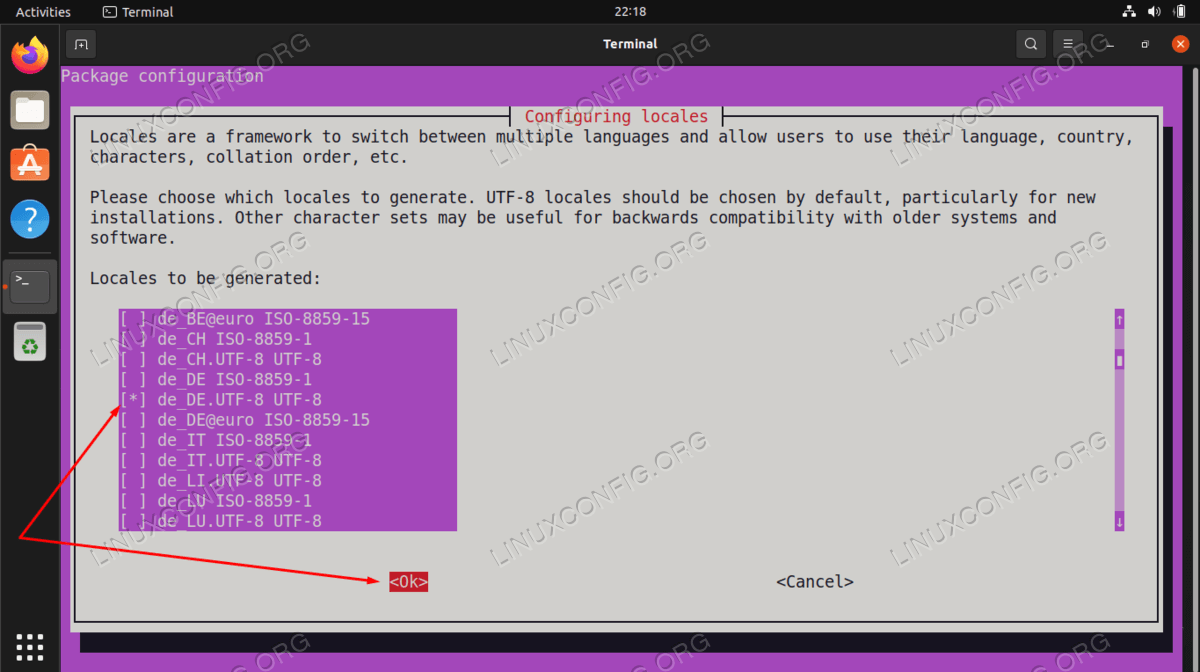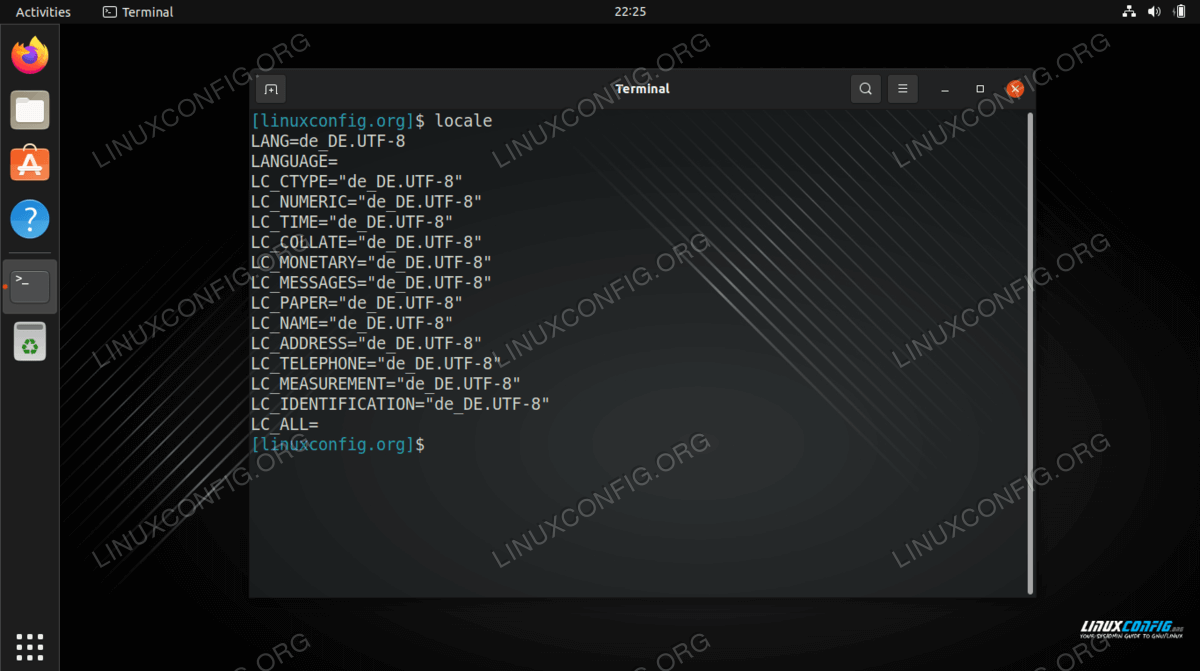从命令行更改 Ubuntu 22.04 上的系统语言
本教程的目的是展示如何在 Ubuntu 22.04 Jammy Jellyfish 上通过命令行更改系统语言。此配置特别适用于 Ubuntu 22.04 服务器,其中没有用于更改系统语言的 GUI,尽管这在桌面系统上也可以正常工作。
在本教程中您将学习:
如何检查系统语言设置
如何从命令行设置新的系统语言
从命令行更改 Ubuntu 22.04 上的系统语言分步说明
第一步,我们将打开命令行终端并检查当前的系统语言设置。为此,请执行不带参数的 locale 命令:
$ locale接下来,我们将重新配置当前系统语言设置。为此,请执行以下 dpkg-reconfigure 命令:
$ sudo dpkg-reconfigure locales您知道吗?
用于更改系统语言的 systemd 特定命令是localectl,它允许更多配置选项。然而,在这种情况下,使用 dpkg-reconfigure 会更容易,因为它还会自动下载所需的语言包,并直接为用户提供一次性设置新系统语言的选项。无论如何,值得检查man localectl以获取更多信息。接下来,选择您想要的系统语言。使用导航箭头和空格键从菜单中选择系统语言。准备就绪后,使用
TAB键移至OK,然后按ENTER。接下来,选择您希望用作整个系统的主要语言的语言。
注销并登录以通过执行
locale命令确认您的选择。$ locale
结束语
在本教程中,我们了解了如何在 Ubuntu 22.04 Jammy Jellyfish Linux 上从命令行更改系统语言。新的语言设置应该适用于所有安装的新软件包,并且可以在系统的所有区域中观察到,前提是您安装的软件包具有适用于您选择的语言的翻译。